Kako izbrisati stare upravljačke programe Windows
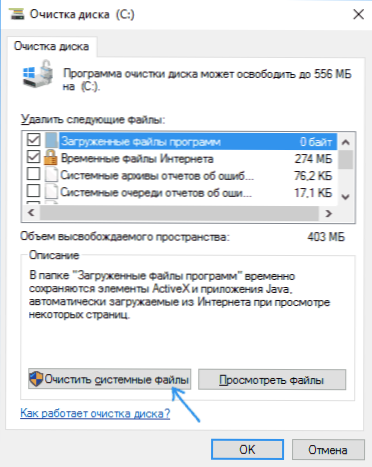
- 2155
- 108
- Garrett Hane Sr.
Prilikom instaliranja (ažuriranja) Windows uređaja, kopije starih verzija vozača ostaju u sustavu, dok zauzimaju mjesto na disku. A ovaj se sadržaj može očistiti ručno, što je prikazano u uputama dalje.
Ako je uklanjanje starih upravljačkih programa Windows 10, 8 i Windows 7 zanimalo zajednički kontekst uklanjanja starih vozača video kartica ili USB uređaja, preporučujem korištenje pojedinačnih uputa na ovu temu: Kako ukloniti upravljačke programe video kartice, računalo ne vidi USB flash pogon i drugi USB uređaji.
Također, materijal može ispasti koristan na sličnu temu: Kako stvoriti sigurnosnu kopiju upravljačkih programa Windows 10.
Uklanjanje starih verzija vozača pomoću uslužnog programa za čišćenje diska
U svim nedavnim verzijama sustava Windows nalazi se ugrađeni uslužni program za čišćenje diska, koji je već napisano na ovoj web stranici: Upotreba uslužnog programa za čišćenje diska u proširenom načinu, kako očistiti disk C nepotrebnih datoteka.
Isti alat daje nam priliku da lako uklonimo stari Windows 10, 8 ili Windows 7 s računala. Da biste to učinili, slijedite sljedeće radnje.
- Pokrenite "čišćenje diska". Pritisnite tipke Win+R (gdje je Win je Windows Emblem) i unesite Čistmgr Prozor "Izvedite".
- U uslužnom programu za čišćenje diska, kliknite gumb "Čisti sistemske datoteke" (to zahtijeva da imate prava administratora).
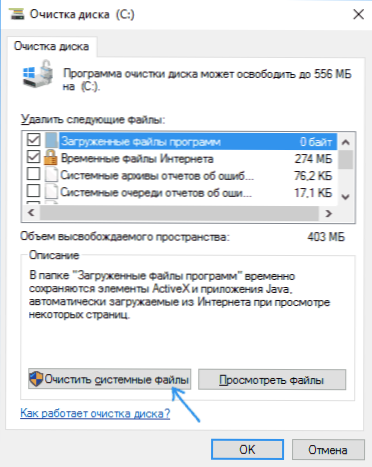
- Označite stavku "Paketi upravljačkih programa uređaja". U mojoj snimci zaslona ovaj predmet ne zauzima prostor, ali u nekim slučajevima veličina pohranjenih vozača može doći do nekoliko gigabajta.
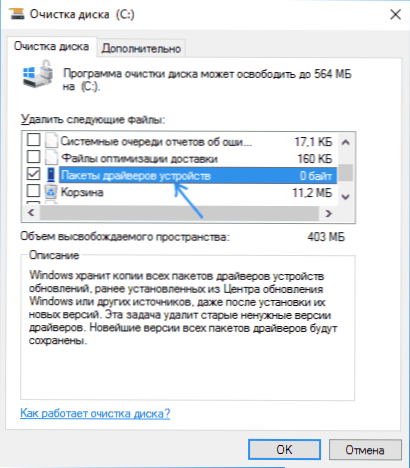
- Kliknite "U redu" za pokretanje uklanjanja starih vozača.
Nakon kratkog postupka, stari vozači bit će uklonjeni iz Windows Storage. Međutim, uzmite u obzir da će istodobno, u svojstvima vozača u dispečeru uređaja, gumb "prsten" neaktivan. Ako, kao na snimci zaslona, naznačite da paketi upravljačkih programa uređaja zauzimaju 0 bajta, kada to zapravo nije tako, upotrijebite sljedeće upute: Kako očistiti mapu FileRepository u DriverTortore u Windows 10, 8 i Windows 7.
- « Aplikacije Windows 10 ne rade
- Korekcija pogreške Windows 10 u alatu za popravak softvera Microsoft »

